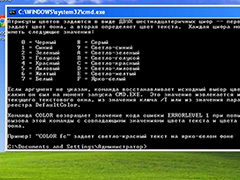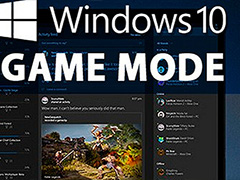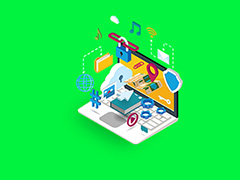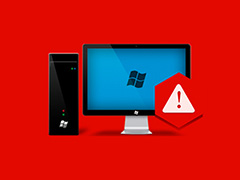- Информация о материале
-
Категория: Windows
-
Опубликовано: 13.01.2019, 11:41
-
Автор: HelpDesk
-
Просмотров: 1279

Безопасный режим Windows 10 загружает операционную систему с минимальным достаточным для старта ОС Windows набором системных файлов и драйверов устройств. В безопасном режиме программы, надстройки и т.д., не запускаются. Обычно мы загружаемся в безопасный режим, когда нам нужно устранять проблемы. Рассмотрим два из наиболее удобных способа загрузки.
1. Использование расширенных параметров запуска
Самый простой способ загрузки Windows 10 в безопасный режим – нажать Shift, а затем нажать «Перезагрузить» . Это перезагрузит ваш компьютер с Windows 10 в Advanced Startup Options .
Также можно открыть приложение «Параметры» -> «Обновление и безопасность» -> « Восстановление» . В разделе «Особые варианты загрузки » выберите «Перезагрузить сейчас».
Подробнее: Как загрузить Windows 10 в безопасном режиме
- Информация о материале
-
Категория: Windows
-
Опубликовано: 13.01.2019, 11:36
-
Автор: HelpDesk
-
Просмотров: 1608

При подключении к терминальному серверу Microsoft Server 2016 на клиентских компьютерах с операционными системами Windows 7/8/10 не получается запомнить пароль. После нажатия галочки “разрешить мне сохранять личные данные” он должен сохраняться, но при повторном соединении появляется следующая надпись:
«Системный администратор запретил использовать сохраненные учетные данные для входа в систему удаленного компьютера, так как его подлинность проверена не полностью. Введите новые учетные данные.»
Чтобы решить проблему запустим редактор локальной групповой политики gpedit.msc на компьютере с которого будем подключатся к терминальному серверу.
Конфигурация компьютера -> Административные шаблоны -> Система -> Передача учетных данных -> Разрешить делегирование сохраненных учетных данных с проверкой подлинности сервера ″только NTLM″
Включаем политику и добавляем серверы при подключении к которым требуется сохранять пароль.
Подробнее: Не сохраняются пароли при подключении по RDP
- Информация о материале
-
Категория: Windows
-
Опубликовано: 13.01.2019, 10:30
-
Автор: HelpDesk
-
Просмотров: 1515

Если мне требуется скинуть с компьютера на Айфон музыку или видео, либо освободить на Айфоне место – то для этого я пользуюсь программой iTunes. Но иногда сталкиваюсь с такой проблемой: подключаю iPhone через usb-кабель к компьютеру, затем запускаю на этом компьютере программу iTunes – но мой Айфон так и не появляется в ней. Т.е. iTunes не видит iPhone:
Подробнее: iTunes не видит iphone на компьютере с Windows 10
- Информация о материале
-
Категория: Windows
-
Опубликовано: 13.01.2019, 10:12
-
Автор: HelpDesk
-
Просмотров: 1311
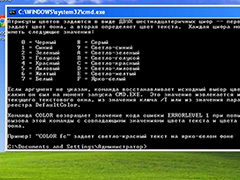
В ОС widows есть очень полезная утилита "shutdown" применяемая для перезагрузки, выключения или перевода в режим гибернации компьютера из командной строки "cmd". Вообщем про нее и пойдет дальше речь.
Запускаем командную строку. Нажимаем WIN+R, в открывшемся окне ввожим "cmd" и нажимаем "ok".
Перезагрузка компьютера под управлением windows из командной строки cmd
Для перезагрузки компьютера введем команду "shutdown" с ключем "/r".
shutdown /r
Подробнее: Как из cmd перезагрузить или выключить windows
- Информация о материале
-
Категория: Windows
-
Опубликовано: 04.01.2019, 13:22
-
Автор: HelpDesk
-
Просмотров: 2300

В операционных системах Windows 10 и Server 2016 появились службы, которые после перезагрузки меняют свое название либо запускаются по мере надобности. В результате Zabbix начинает слать сообщения о том,что служба такая-то не работает. Если перегрузить компьютер еще раз, то таких служб уже станет две. И так далее.
Подробнее: Отключить обнаружение некоторых служб Windows в Zabbix
- Информация о материале
-
Категория: Windows
-
Опубликовано: 04.01.2019, 13:19
-
Автор: HelpDesk
-
Просмотров: 1251

В операционных системах Windows Server 2012R2/ Server 2016 скрипты, выполняемые при входе компьютера в домен выполняются не сразу. Дело в том, что по умолчанию стоит задержка в 5 минут. Это совершенно не подходит, если требуется запуск какой-нибудь программы сразу после входа в домен. Как это исправить?
Запустим редактор доменной групповой политики gpmc.msc
Конфигурация компьютера->Административные шаблоны->Система->Групповые политики->Настроить задержку сценария входа
Подробнее: Задержка при выполнении скрипта logon в домене
- Информация о материале
-
Категория: Windows
-
Опубликовано: 04.01.2019, 13:15
-
Автор: HelpDesk
-
Просмотров: 1296

При попытке изменить рабочую группу или ввести в домен вдруг обнаружилось, что это невозможно сделать.
Подробнее: Невозможно переименовать рабочую группу.
- Информация о материале
-
Категория: Windows
-
Опубликовано: 04.01.2019, 13:09
-
Автор: HelpDesk
-
Просмотров: 1340

Ежедневное резервное копирование давно является насущной необходимостью. Но, к сожалению, и диски могут ломаться, и электричество иногда выключатся, и просто могут происходить программные сбои. Настроив один раз резервное копирование нельзя быть на 100 процентов уверенным, что все работает как раньше.
Как сделать так, чтобы результат выполнения резервного копирования средствами Windows Server 2008/12/16 приходил на электронную почту?
Мы настроим оповещение по событию в Event Log. Может быть два варианта – резервное копирование выполнено или не выполнено. Соответственно в каждом отдельном случае будет запускаться свой скрипт Powershell для отправки сообщения.
Подробнее: Настройка оповещения о результате выполнения бекапа Windows Server на e-mail.
- Информация о материале
-
Категория: Windows
-
Опубликовано: 04.01.2019, 13:05
-
Автор: HelpDesk
-
Просмотров: 1252

Бывает, что возникает необходимость привести записи о пользователях в Active Directory к некоему стандарту. У нас есть однотипные логины (user0001, user0002, user0003 и так далее) и требуется к каждой записи пользователя добавить фамилию, имя, адрес электронной почты, телефон стационарный, телефон мобильный, должность, отдел, название компании. При большом количестве пользователей удобнее вносить данные в таблицу Excel.
Подробнее: Внесение изменений записей о пользователях в Active Directory с помощью Powershell
- Информация о материале
-
Категория: Windows
-
Опубликовано: 04.01.2019, 12:47
-
Автор: HelpDesk
-
Просмотров: 1497

Предполагается, что у нас уже есть установленный сертификат SSL. Сайт работает, но мы хотим улучшить безопасность и развернуть трафик на https.
Сперва нужно установить скачать и установить расширение URL Rewrite для IIS
https://www.iis.net/downloads/microsoft/url-rewrite
Этот модуль работает для версий IS 7, IIS 7.5, IIS 8, IIS 8.5, IIS 10 и позволяет в частности настроить перенаправления пользовательских запросов.
Для настройки запустим «Диспетчер служб IIS» и выберем нужный сайт. В разделе IIS выберите элемент «Переопределение URL-адресов».
Подробнее: Перенаправление трафика IIS с http на https
- Информация о материале
-
Категория: Windows
-
Опубликовано: 27.12.2018, 22:54
-
Автор: HelpDesk
-
Просмотров: 1337
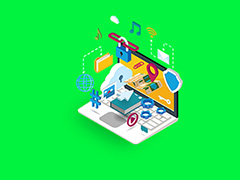
Если ваши друзья и знакомые обращаются за помощью в переустановке ОС, или вы этим зарабатываете на хлеб, то вы просто обязаны иметь свежие версии данных программ.
1. 2Gis — незаменимый помощник в больших городах, там указаны все маршруты автобусов/трамваев/троллейбусов и названия организаций в определенном здании и многое другое.
2. TeamViewer — удаленное подключение к компьютерам, для этого нужно, что бы клиент сказал вам id и пароль. Причем программу не обязательно устанавливать, достаточно на главной странице офф сайта, кликнуть «Присоединиться к сеансу удалённого управления».
3. Ammyy Admin — так же, как и TeamViewer, удаленный доступ к клиентским машинам.
Подробнее: Список бесплатного программного обеспечения